
- •Введение
- •Схемный редактор.
- •Цвета схемного редактора
- •Размещение компонент.
- •Программирование горячих клавиш
- •Редактирование параметров компонент
- •Редактирование видимых атрибутов
- •Специализированный редактор параметров компонент
- •Общий редактор атрибутов
- •Редактирование и создание компонент
- •Создание изображения символа
- •Ввод контактов
- •Ввод атрибутов
- •Установка видимости атрибута
- •Создание иерархических схем
- •Правила построения иерархических схем
- •Навигация по иерархической схеме
- •Краткий обзор LTspice
- •Описание схемы
- •Внешние списки соединений
- •Общая структура и соглашения
- •Краткий справочник по схемным компонентам
- •A. Специальные Функции
- •B. Функциональный источник напряжения или источник тока.
- •C. Конденсатор
- •D. Диод
- •E. Источник напряжения управляемый напряжением (ИНУН)
- •F. Источник тока, управляемый током (ИТУТ)
- •G. Источник тока, управляемый напряжением (ИТУН)
- •H. Источник напряжения, управляемый током (ИНУТ)
- •I. Источник тока
- •J. Полевой транзистор (JFET)
- •K. Взаимная Индуктивность
- •L. Катушка индуктивности
- •M. МОП-транзистор с изолированным затвором (MOSFET)
- •O. Линия передачи с потерями
- •Q. Биполярный транзистор
- •R. Резистор
- •S. Ключ, управляемый напряжением
- •T. Линия передачи без потерь
- •U. Однородная ёмкостно-резистивная линия
- •V. Источник напряжения
- •W. Ключ, управляемый током независимого источника напряжения
- •X. Подсхема
- •Z. Транзистор MESFET
- •Директивы моделирования.
- •.AC - Частотный анализ линеаризованных схем по малому сигналу.
- •.BACKANNO – Соотнесение имен контактов подсхем и токов
- •.DC – Расчет по постоянному току при вариации источников
- •.END – Конец списка соединений
- •.ENDS – Конец описания подсхемы
- •.FOUR – Фурье-анализ сигналов переходных процессов
- •.FUNC – определение пользовательской функции
- •.GLOBAL – Объявление глобальных узлов
- •.IC – Установка начальных условий
- •.INCLUDE – Включение произвольного файла
- •.LIB – Включение библиотеки
- •.LOADBIAS – Загрузка данных режима по постоянному току
- •.MEASURE – Определяемые пользователем вычисления
- •.MODEL – Определение SPICE модели
- •.NODESET – Установка приближенных значений для начального решения по постоянному току
- •.NOISE – Анализ шума
- •.OP – Поиск рабочей точки по постоянному току
- •.OPTIONS – Установка опций моделирования
- •.PARAM – Определяемые пользователем параметры
- •.SAVE – Ограничения на количество записываемых данных
- •.SAVEBIAS – Сохранение данных режима по постоянному току
- •.STEP – Вариация параметров
- •.SUBCKT – Описание подсхемы
- •.TEMP – вариация температуры
- •.TF – Расчет малосигнальных передаточных функций
- •.TRAN – Расчет переходных процессов
- •.WAVE – Запись потенциалов в .Wav файл.
- •Выходные переменные
- •Графический постпроцессор
- •Выбор графиков
- •Размер экрана
- •Математическая обработка графиков
- •Преобразование графиков по математическому выражению.
- •Вычисление среднего и среднеквадратичного значения.
- •Отображение результатов Фурье-преобразования графиков.
- •Пользовательские функции
- •Управление осями координат
- •Дополнительные поля для графиков
- •Управление цветом
- •Добавление курсоров
- •Сохранение конфигурации
- •Формат файла с быстрым доступом
- •Панель управления.
- •Compression (Сжатие данных)
- •Operation (Операции)
- •Save Defaults (Запись по умолчанию)
- •SPICE (настройка параметров моделирования)
- •Netlist Options (опции списка соединений)
- •Hacks!
- •Drafting Options (опции схемного редактора)
- •Приложения
- •Модель асинхронного двигателя с короткозамкнутым ротором
- •Моделирование момента сопротивления на валу двигателя.
- •Частотный пуск асинхронного двигателя со скалярным управлением
- •Частотный пуск асинхронного двигателя с обратной связью по току (потокосцеплению) ротора.
- •АЛЬБОМ СХЕМ LTSPICE
- •160.asc - аналого-цифровая схема.
- •1563.asc - применение подсхемы с текстовым описанием.
- •Astable.asc - моделирование мультивибратора во времени.
- •Audioamp.asc - многокаскадный транзисторный усилитель сигнала. Анализ переходных процессов и частотный анализ.
- •BandGaps.asc - температурный анализ рабочей точки.
- •Butter.asc - частотные характеристики при многовариантном анализе.
- •Clapp.asc - временные осциллограммы транзисторного генератора. Применение опции для метода расчета
- •Cohn.asc - частотные характеристики пассивного фильтра
- •Colpits2.asc - временные осциллограммы транзисторного генератора. Применение опции для метода расчета
- •Colpits.asc - временные осциллограммы транзисторного генератора. Применение опции для метода расчета
- •Courvetrace.asc - статические характеристики транзистора.
- •DcopPnt.asc - расчет рабочей точки многокаскадной транзисторной схемы
- •Dimmer.asc - применение транзисторных схем замещения динистора и тринистора
- •FC.asc - применение текствого описания подсхемы
- •HalfSlope.asc - применение преобразования Лапласа при моделировании переходных процессов и при частотном анализе
- •Hartly.asc - взаимные индуктивности в транзисторном генераторе синусоидального сигнала
- •Howland.asc - параметрический анализ мгновенных процессов схемы на операционном усилителе
- •IdealTransformer.asc - макромодель «идеального трансформатора»
- •LM78XX.asc (LM308.asc, LM741.asc) - сложные транзисторные схемы усилителей
- •Logamp.asc - логарифмическая функция на электронных компонентах
- •LoopGain2.asc - частотные характеристики разомкнутого и замкнутого контуров.
- •LoopGain.asc - частотные характеристики разомкнутого и замкнутого контуров
- •MC1648.asc - транзисторный генератор синусоидального напряжения
- •MeasureBW.asc - измерение полосы пропускания транзисторного усилителя
- •MonteCarlo.asc - частотные характеристики при разбросе параметров по случайному закону
- •NE555.asc - транзисторный генератор импульсов
- •Noise.asc - анализ шума электронной схемы
- •NoiseFigure.asc - анализ шума электронной схемы
- •Notch.asc - многовариантный анализ частотных характеристик.
- •Opamp.asc - частотные характеристики схемы на операционных усилителях
- •P2.asc - получение осциллограмм работы сложной транзисторной схемы
- •Passive.asc - частотные характеристики пассивного фильтра
- •PhaseShift2.asc - транзисторная генераторная схема
- •PhaseShift.asc - транзисторная генераторная схема.
- •Phono.asc - частотный и временной анализ схемы на опреационном усилителе
- •Pierce.asc - транзисторный генератор переменного сигнала
- •PLL2.asc - применение функциональных звеньев и звеньев, представленных преобразованиями Лапласа
- •PLL.asc - применение функциональных звеньев и звеньев, представленных преобразованиями Лапласа
- •Relax.asc - генератор пилообразного сигнала на операционном усилителе
- •Royer.asc - генератор сигнала
- •SampleAndHold.asc - функциональная модель квантователя
- •S-param.asc - многовариантный анализ частотных характеристик пассивного фильтра
- •StepAC.asc - многовариантный частотный анализ с пошаговым изменением одного параметра семы
- •StepModelParam.asc - статические характеристики транзистора с применением пошагового изменения параметра
- •StepNoise.asc - анализ шума при пошаговом изменении параметра
- •StepTemp.asc - анализ рабочей точки усилительной схемы при пошаговом изменении температуры
- •Transformer2.asc - анализ переходных процессов в схеме с взаимными индуктивностями
- •Transformer.asc - схема с трансформатором
- •TransmissionLineInverter.asc - модель длинной линии
- •TwoTau.asc - применение звеньев представленных преобразованием Лапласа.
- •UniversalOpamp2.asc — частотные характеристики операционных усилителей различного уровня
- •Varactor2.asc - многовариантный анализ частотных характеристик схемы с варактором
- •Varactor.asc - многовариантный анализ частотных характеристик схемы с варактором
- •Varistor.asc - временной анализ схемы с варистором
- •Vswitch.asc - применение модели ключа, управляемого напряжением.
- •WaveIn.asc — ввод в схему сигнала из wav-файла
- •WaveOut.asc - вывод в wav-файл сигнала.
- •Wein.asc - схема генератора синусоидального напряжения
- •Список литературы

Размещение компонент.
Часто используемые компоненты – резисторы, конденсаторы, катушки индуктивности, могут быть выбраны кнопкой главной панели. Другие компоненты могут быть выбраны через команду главного меню Edit=>Component. В результате появится окно ввода, изображенное на рис.5
Рис.5. Окно ввода схемных компонент.
Программирование горячих клавиш
Командой главного меню Tools=>Control Panel=>Drafting Options=>Hot Keys можно запрограммировать клавиатуру для быстрого ввода большинства команд. После ввода команды главного меню, в появившемся окне надо щелкнуть мышью на команде и затем нажать ключевую комбинацию, которой надо закодировать эту команду. Чтобы удалить ключевую комбинацию, надо после клика мышью по команде, нажать "Delete".
Рис.6. Программирование горячих клавиш.
14
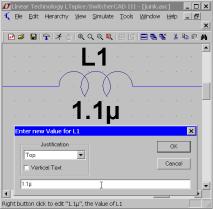
Создание списка соединений для проектирования печатных плат. Командой Tools=>Export Netlist создается список соединений для
проектирования печатных плат. Следует обратить внимание на то, что порядок следования выводов в схемном элементе должен соответствовать порядку выводов соответствующего технологического элемента, размещаемого на печатной плате. Например, если требуется импортировать список соединений, сгенерированный в LTSpice, в систему проектирования печатных плат ExpressPCB ("http://www.expresspcb.com"), надо создать компоненты или в LTSpice, или в ExpressPCB так, чтобы порядок следования и номера выводов этих компонент совпадали в LTSpice и ExpressPCB. Иначе будет нарушена схема соединений выводов.
Доступны следующие форматы: Accel, Algorex, Allegro, Applicon Bravo, Applicon Leap, Cadnetix, Calay, Calay90, CBDS, Computervision, EE Designer, ExpressPCB, Intergraph, Mentor, Multiwire, PADS, Scicards, Tango, Telesis, Vectron, and Wire List.
Редактирование параметров компонент
Параметры компонент могут быть отредактированы двумя или тремя различными способами, в зависимости от типа компонента:
1.Видимые на схеме параметры могут быть отредактированы, непосредственно переводом курсора на параметр и правым кликом мыши. Курсор мыши при наведении на текст превращается в текстовый символ.
2.Достаточно большое число компонент – резисторы, конденсаторы, катушки индуктивности, диоды, биполярные транзисторы, транзисторы MOSFET, транзисторы JFET, независимые источники напряжения, независимые источники тока, иерархические блоки схемы имеют специальные редакторы. Эти редакторы могут обратиться к соответствующей базе данных устройств. Для использования этих редакторов, надо навести курсор на саму компоненту, и кликнуть правой кнопкой мыши.
3.Поместить курсор поверх компоненты, удерживая клавишу CTRL, нажать правую кнопку мыши. Появится диалоговое окно, в котором можно отредактировать все доступные атрибуты компонента. Рядом
скаждым полем можно установить флажок, чтобы указать отображение атрибута на схеме.
Рис.7. Редактирование параметра индуктивности.
Редактирование видимых атрибутов
Видимые на схеме параметры компонент могут быть отредактированы, указанием курсора на параметр и правым кликом мыши. Курсор мыши при наведении на
15
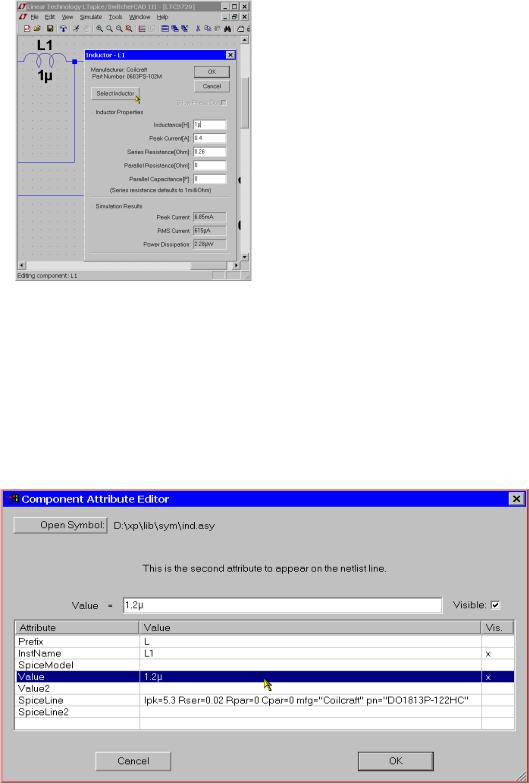
текст превращается в текстовый символ. Это самый удобный способ изменить значение компонента. На рис.7 приведен пример редактирования параметра индуктивности.
Специализированный редактор параметров компонент
Резисторы, конденсаторы, катушки индуктивности, диоды, биполярные транзисторы, транзисторы MOSFET, транзисторы JFET, независимые источники напряжения, независимые источники тока, иерархические блоки схемы имеют специальные редакторы. Для использования специального редактора, надо навести курсор на саму компоненту, и кликнуть правой кнопкой мыши.
Рис.8. Редактирование параметров индуктивности в специальном редакторе.
Общий редактор атрибутов
Иногда желательно иметь прямой доступ к каждому доступному атрибуту для редактирования его содержания и видимости на экране. Для запуска соответствующего редактора, надо поместить курсор поверх компоненты, удерживая клавишу CTRL, нажать правую кнопку мыши. Появится диалоговое окно, в котором можно отредактировать все доступные атрибуты компонента. Рядом с каждым полем можно установить флажок, чтобы указать отображение атрибута на схеме.
Рис.9. Редактирование параметров индуктивности в редакторе атрибутов
16
Атрибуты SpiceModel, Value, Value2, SpiceLine, и SpiceLine2 – полностью определяют все значения компонента. В списке соединений, генерируется строка в SPICE-формате примерно такого содержания:
<name> node1 node2 [...] <SpiceModel>
+ <Value> <Value2> <SpiceLine> <SpiceLine2>
Префиксный символ – это символ, по которому программа узнает тип компонента. С префиксного символа должны начинаться схемные имена (InstName) компонент. Но бывают случаи, когда схемное имя может начинаться с произвольного символа. Тогда в списке соединений префиксный символ и схемное имя (InstName) будут отделены символом '§'. Например, если в строке префиксного атрибута Prefix записано "M", а в строке атрибута InstName записано "Q1", то в списке соединений в поле имени компонента (<name>) появится имя M§Q1.
Есть три исключения к вышеупомянутому правилу.
Существует специальный символ, перемычка, которая не транслируется в элемент схемы, в этом случае посылается директива генератору списка соединений, что есть два различных имени для одного и того же электрического узла.
Другое исключение - символ, с префиксом 'X' и атрибутами, определенными в полях Value и Value2. Такой компонент в списке соединений будет присутствовать как две SPICE-строки:
.lib <SpiceModel>
<name> node1 node2 [...] <Value2>
В этом случае автоматически подключается библиотека, которая содержит описание подсхемы, с именем компоненты. Компилятор списка соединений удалит дубликат .lib инструкции. Следует обратить внимание на то, что такие компоненты не доступны в схемном редакторе.
Третье исключение – также символ с префиксом 'X', описание подсхемы имеется в файле с именем, которое задается атрибутом <ModelFile>. Такой компонент также представлен в списке соединений как две SPICEстроки:
.lib <ModelFile>
<name> node1 node2 [...] <SpiceModel> <Value> + <Value2> <SpiceLine> <SpiceLine2>
Этот метод используется в том случае, когда описание подсхемы содержится в отдельном файле и в тоже время имеется доступное для редактирования графическое изображение компонента. Символы в атрибуте SpiceModel - это имя подсхемы в библиотечном файле, который имеет имя <ModelFile>. SpiceModel – это еще и имя графического изображения компоненты.
17
